抖音事宜非常都比较熟悉的短视频类软件,很多小伙伴基本上每天都在使用。如果我们需要在电脑版抖音中打开自动连播功能,解放自己的双色,小伙伴们知道具体该如何进行操作吗,其实操作方法是非常简单的,只需要进行几个非常简单的操作步骤就可以了,小伙伴们可以打开自己的软件欧跟着下面的图文步骤一起动手操作起来。如果小伙伴们还没有该软件,可以在本教程末尾处进行下载和安装,方便后续需要的时候可以快速打开使用。接下来,小编就来和小伙伴们分享具体的操作步骤了,有需要或者是有兴趣了解的小伙伴们快来和小编一起往下看看吧!
第一步:双击打开电脑版抖音进入主页面;
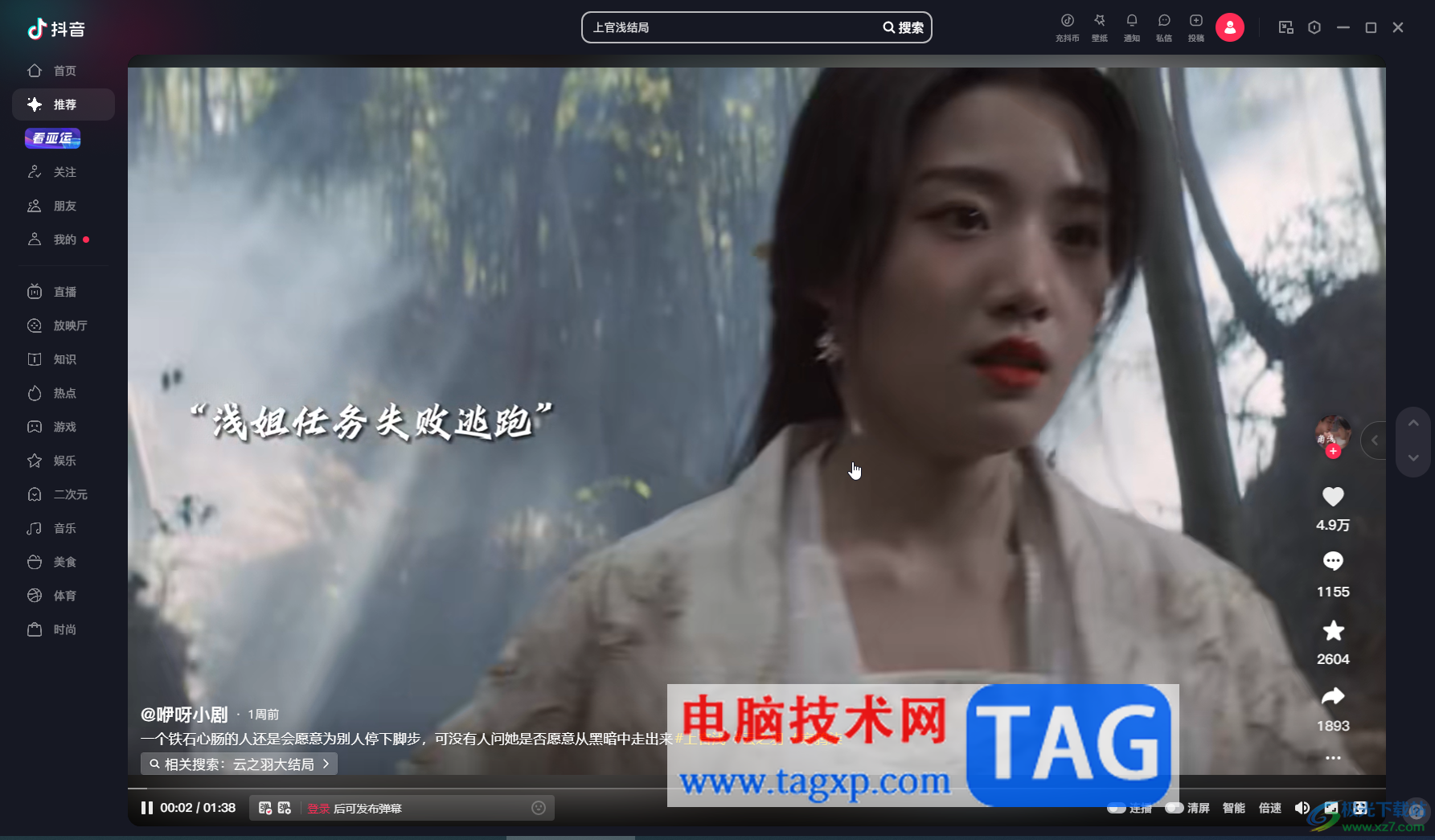
第二步:按键盘上的K键,或者在界面右下角点击如图所示的“连播”按钮;
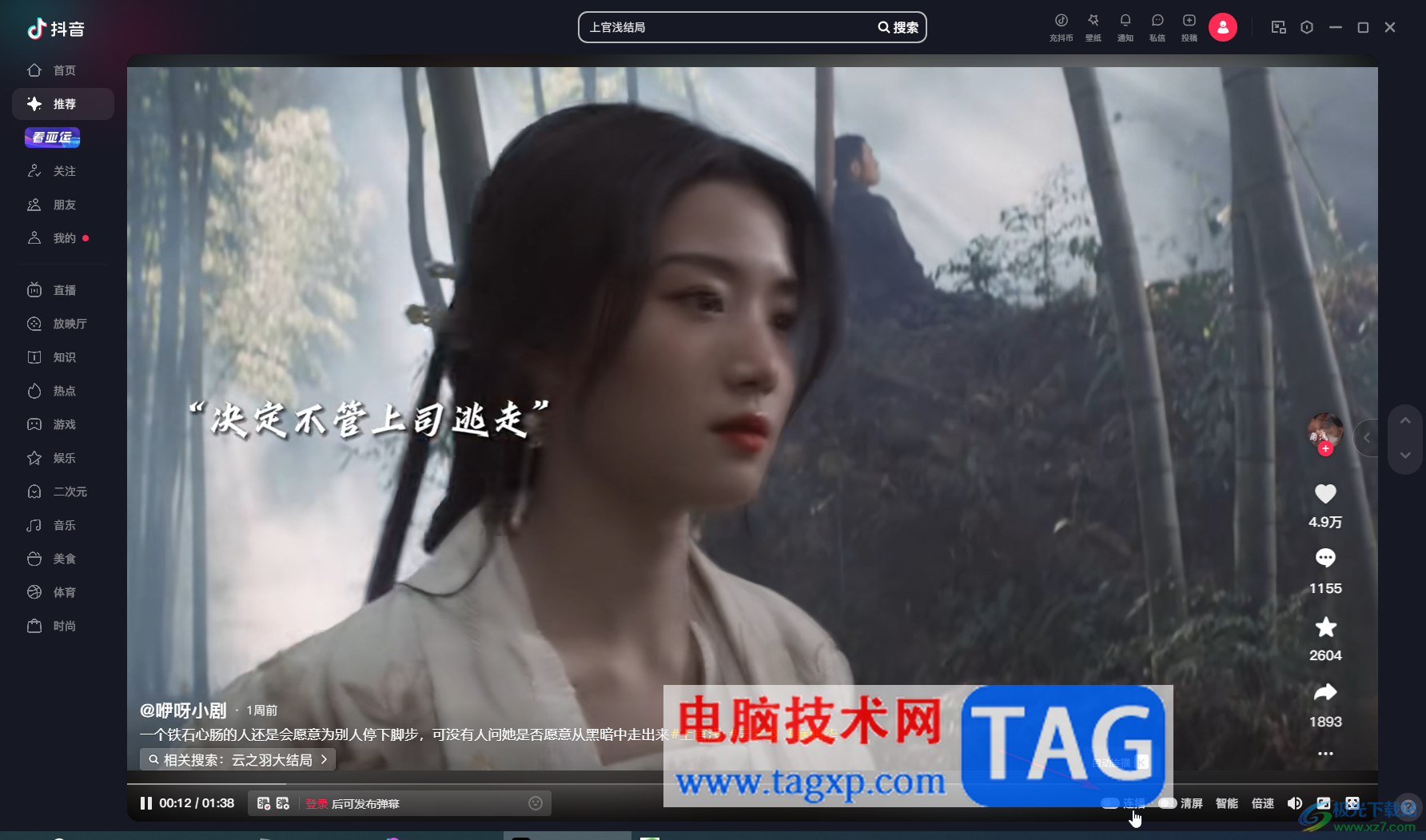
第三步:如图所示就是开启的状态,当前视频播放完成后不同操作就会自动播放下一个;
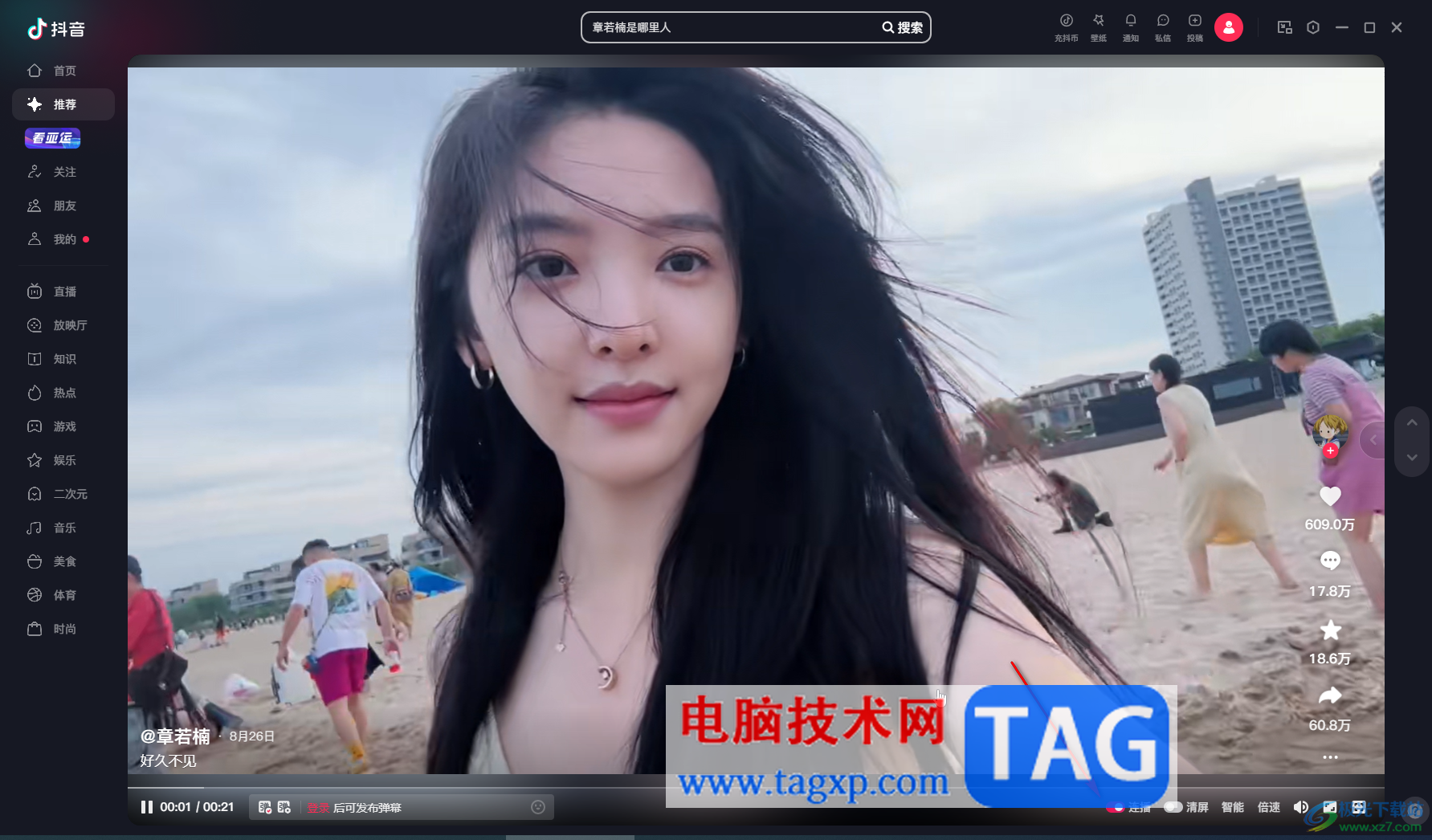
第四步:后续如果需要取消自动播放功能,可以再次按K键,或者再次点击“连播”按钮关闭就可以了;
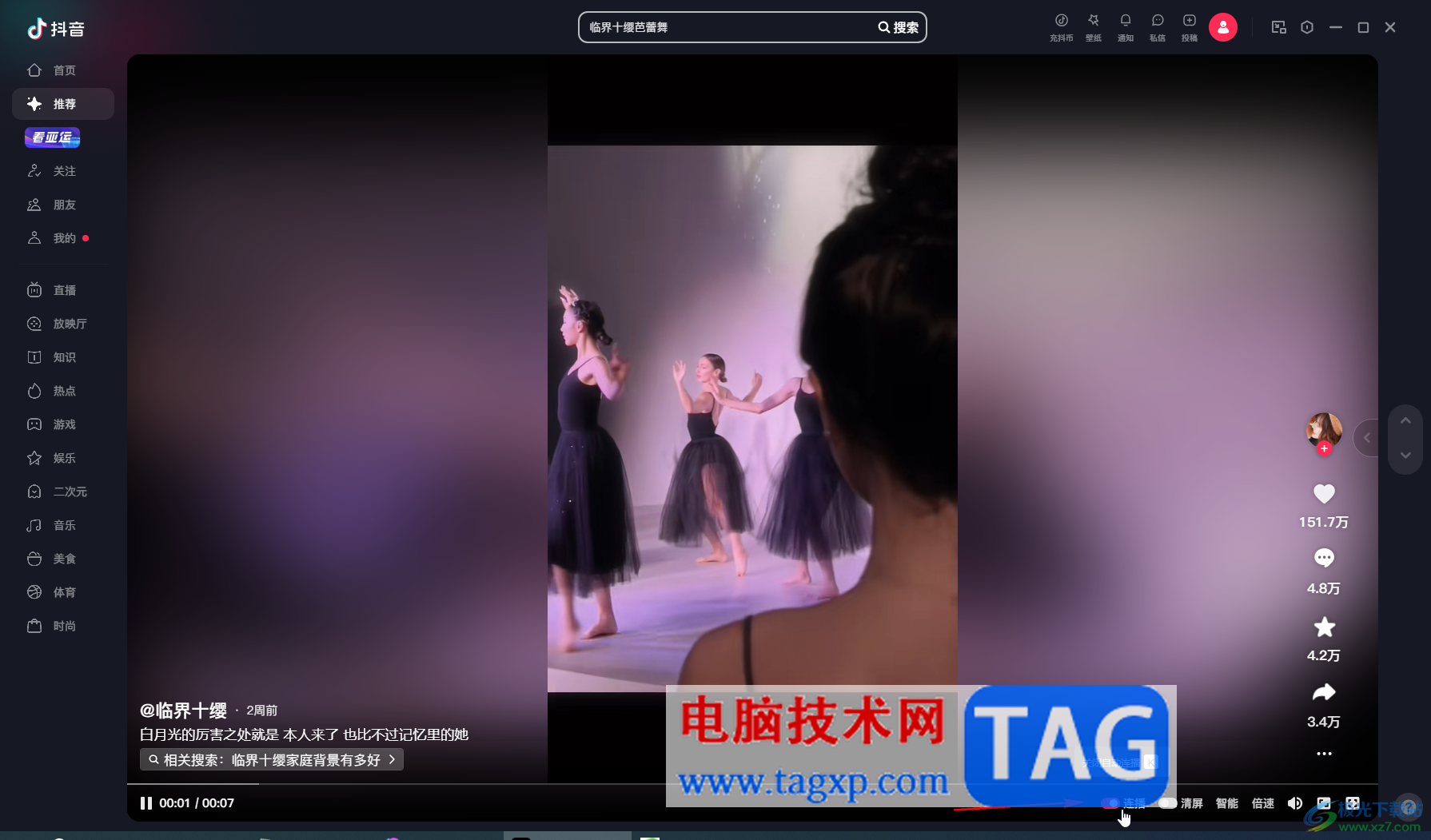
第五步:在界面右侧点击箭头图标可以查看作者的其他视频,右下角还可以设置清屏,设置画面清晰度,调整倍速播放等等。
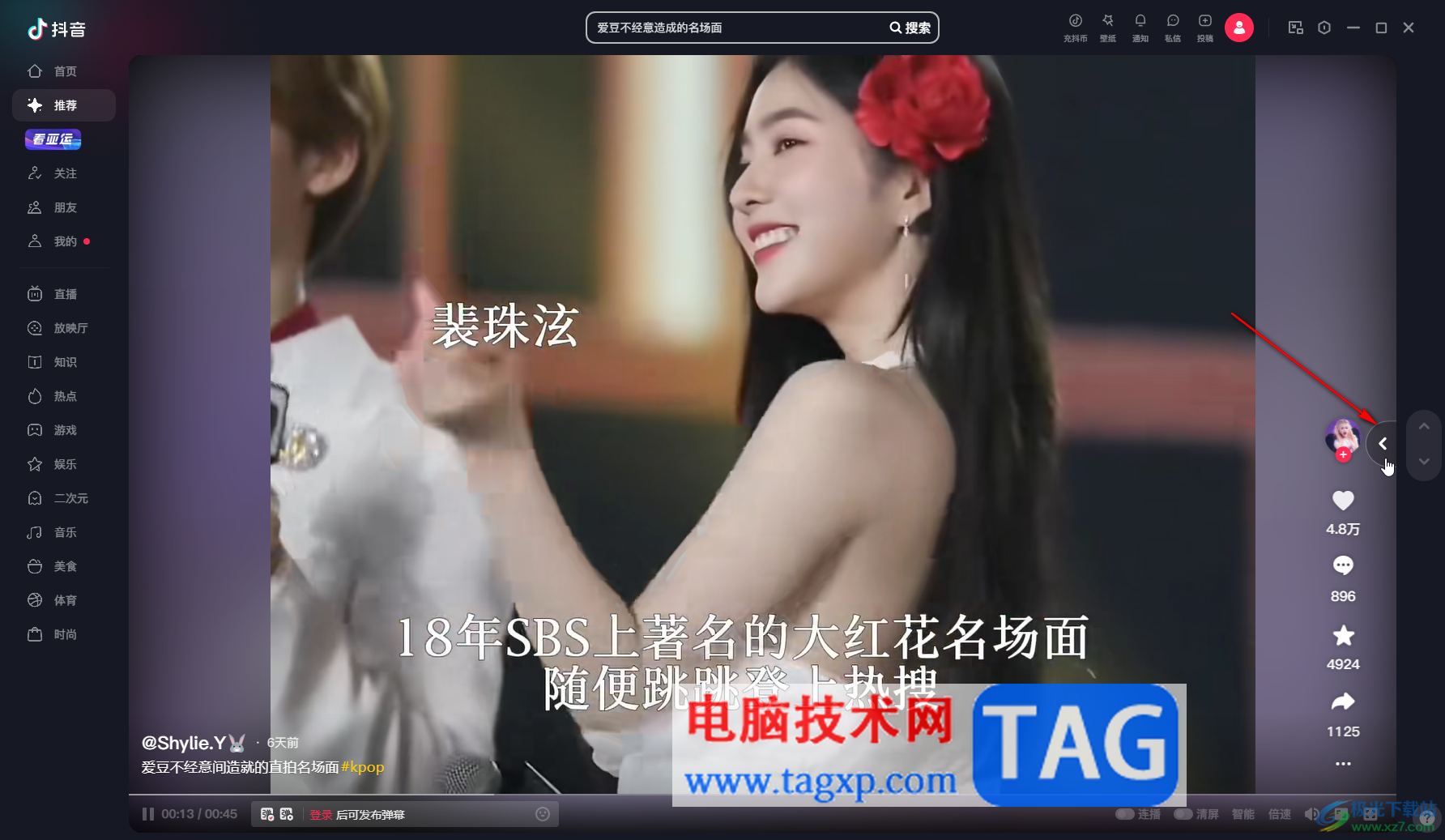
以上就是抖音电脑版中开启自动连播功能的方法教程的全部内容了。上面的步骤操作起来都是非常简单的,小伙伴们可以打开自己的软件后跟着步骤操作起来,看看效果。
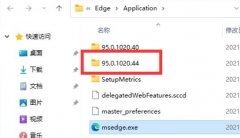 win11卸载edge详细教程
win11卸载edge详细教程
由于edge浏览器是win11自带应用程序,所以无法通过系统自带的应......
 Switch伊苏起源金手指代码作弊码大全(港
Switch伊苏起源金手指代码作弊码大全(港
本金手指只支持switch版本的伊苏起源使用,本金手指支持港版......
 程序卡顿的内存管理技巧:如何优化内存
程序卡顿的内存管理技巧:如何优化内存
现代计算机系统的复杂性日益增加,程序在运行时经常会遇到卡......
 Win10系统设置电脑开机密码的方法教程
Win10系统设置电脑开机密码的方法教程
在日常生活中,我们的各种账后都会设置一定的密码,这样可以......
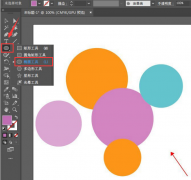 ai怎么设置胶片颗粒效果图片-ai设置胶片
ai怎么设置胶片颗粒效果图片-ai设置胶片
ai是一款功能强大的图像处理软件,那么ai怎么设置胶片颗粒效果......

autosleep这款软件可以监测睡眠时间,用户可以很好的了解自己的睡眠以及健康状况,那么autosleep突然没有睡眠数据了应该怎么办?下面就为大家演示具体的操作步骤,一起看看吧...
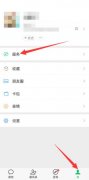
1、打开微信点击右下角的我选项,选择服务进入页面,点击右上角的三点图标,修改支付密码。2、输入支付密码,以验证身份,设置支付密码,用于支付验证,再次确认密码,完成即可。...

有的用户每次想要在snkrs上获得专属购买权,都需要蹲着时间等,非常浪费时间和精力,因此想要知道snkrs专属购买权几点通知,就不需要一直等了,下面小编就给你带来了snkrs专属购买权通知时...
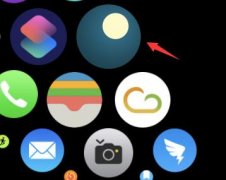
autosleep这款软件可以监测睡眠时间,用户可以很好的了解自己的睡眠以及健康状况,那么autosleep怎样记录午休,检测不到午休怎么办?下面就为大家演示具体的操作步骤,一起看看吧...

小米12ultra将是一款全新的小米系列手机可以给用户带来很多的高级科技和最靓的屏幕效果,为此我们给大家带来了小米12ultra最新消息爆料,如果你对此很好奇就来一起了解一下吧。...
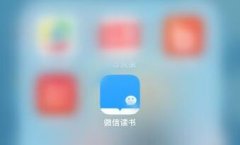
使用微信阅读app读书时,想要换一本其他书看,应该怎样退出读书界面呢?下面小编就来为大家演示退出阅读界面的步骤,不会操作的可以一起学习一下...
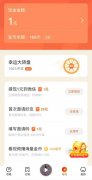
很多爱看小说的小伙伴都下载了番茄小说,番茄小说不止可以看小说还可以赚钱,那么番茄小说都有哪些赚钱的方法?下面就来为大家具体介绍,一起看看吧...
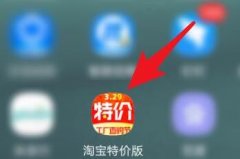
淘特是一款非常受欢迎的优惠购物软件,里面很多商品都非常优惠,那我们在淘特上购物后,怎样查看自己的评价呢?下面为大家演示具体的步骤吧,一起来看看吧...
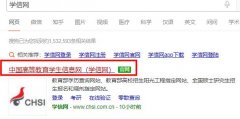
学信网全称是中国高等教育学生信息网,是我国教育部唯一提供学历认证查询的指定网站。只要是国家承认的学历和毕业证书就都能在学信网上查到。那么学信网怎么查学位证书编号查询呢?下...
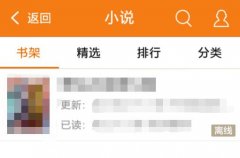
使用得间小说怎么查看小说目录呢?有用户在阅读小说时想要自己选择看书的进度,但不清楚应该如何查看目录,下面小编就来教具体的操作步骤~...
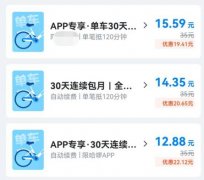
如果我们需要多次、长期的使用哈啰单车,就可以通过包月的方式优惠购买,不过包月也有不同的套餐,价格也不一样,那么哈啰单车怎么包月便宜呢。...

打开360浏览器,点击右下方“我的”。在“我的”界面中选择设置。进入设置后选择“清理痕迹”。勾选“清除缓存”后点击清除数据即可。...

飞书是很多小伙伴在日常办公中经常会使用到的一款软件,在这款软件中我们可以进行考勤打卡,可以进行在线文档编辑与分享,功能十分的丰富。有的小伙伴在使用飞书软件对在线表格文档进...
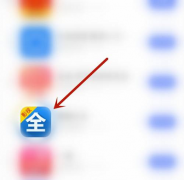
小伙伴们知道影视大全怎么开启内置音效吗?今天小编就来讲解影视大全开启内置音效的方法,感兴趣的快跟小编一起来看看吧,希望能够帮助到大家。...
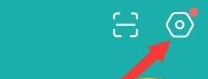
使用boss的用户门反应,总是动不动推送很多消息,那么你们知道boss直聘怎么屏蔽消息推送吗?下文就带来了boss直聘屏蔽消息推送的方法,让我们一起去看看吧。...